head内に出力される要素を整理

WordPressを使用していくうちに、head内がカオスな状態になっていくきますよね。そこで、そういう状態になったものをスッキリさせていこうという試みをやっていこうと思います。
削除方法
取り急ぎ、削除方法から。functions.php(子テーマ)に以下の関数を差し込んで下さい。functions.phpの子テーマへの追加方法は、他の記事に譲ることとします。
<?php // generator remove_action( 'wp_head', 'wp_generator'); // rel="shortlink" remove_action( 'wp_head', 'wp_shortlink_wp_head', 10, 0 ); // WLW(Windows Live Writer) wlwmanifest.xml remove_action( 'wp_head', 'wlwmanifest_link'); // RSD xmlrpc.php?rsd remove_action( 'wp_head', 'rsd_link'); // オリジナル:adjacent_posts_rel_link_wp_head() in wp-includes/link-template.php // rel="next"、rel="prev" remove_action( 'wp_head', 'adjacent_posts_rel_link_wp_head', 10); ?>
meta content="WordPress ~" name="generator"
これは、サイト訪問者にこのブログはWordpressで作成されていることを伝えるメタタグです。これは、削除してもよいというよりは、削除すべき項目です。~の部分には、Wordpressのバージョン情報が記載されているため、(アップグレードなどを怠っていて)最新版でない場合はサイト攻撃者にとっては願ってもない情報だからです。
rel="shortlink"
head内にある(url=>http://domain/?p=「ポストID」)は、パーマリンクの設定あれこれで長くなった投稿urlを短く使用してもらうためにサイト訪問者に知らせるための一種の短縮用urlです。これは、Wordpressに標準に実装された機構のようです。個人的に、誰が使うのかよく分からないし、世の中には無効化している人がたくさんいたので問題ないのかなと思い、削除しました。
wlwmanifest.xml
wlwは「Windows Live Writer」の略らしく、ブログ編集ツールです。世の中には結構使ってらっしゃる方がいるようです。そして、このxmlのリンクは、この(WordPress)ブログで使用するためのリソースファイルになります。
今のところ、使用していないので無効にしました。(使うようになればすぐ戻せばいい)
無効化するプラグイン(WLW Disabler)もありますので、これをインストールするか、functions.phpに追加するやり方かを選択可能です。
RSD(RPC用XML) application/rsd+xml
別のアプリケーションから投稿・編集などを行う際に必要なリソースファイルパスのタグです。これを非表示にしても使用できます。わざわざ、晒す必要はないと思い消しました。
RSS フィード関連 application/rss+xml
RSS/Atomフィード カスタマイズへ移動しました。
rel="next"、rel="prev"
ページネーションを表すリンクが指定されます。
style要素
<style media="print" type="text/css">
「管理バー」を印刷対象から除外するために設定されています。
/* オリジナル:wp_admin_bar_header() in wp-includes/admin-bar.php */
<style media="print" type="text/css">
#wpadminbar { display:none; }
</style>
<style media="screen" type="text/css">
ログイン状態で(デフォルトでは、画面上段に)表示される「管理バー」用を表示するため、32pxマージンされています。加えて、レスポンシブ対応されています。
/* オリジナル _admin_bar_bump_cb() in wp-includes/admin-bar.php */
<style media="screen" type="text/css">
html { margin-top: 32px !important; }
* html body { margin-top: 32px !important; }
@media screen and ( max-width: 782px ) {
html { margin-top: 46px !important; }
* html body { margin-top: 46px !important; }
}
</style>
「最近のコメント」ウィジェット用のスタイル
「最近のコメント」ウィジェットが有効になっている場合に出力されます。
<style type="text/css">
.recentcomments a{display:inline !important;padding:0 !important;margin:0 !important;}
</style>
出力させない
function remove_recent_comments_style() {
global $wp_widget_factory;
remove_action( 'wp_head', array( $wp_widget_factory->widgets['WP_Widget_Recent_Comments'], 'recent_comments_style'));
}
add_action( 'widgets_init', 'remove_recent_comments_style');
参考
Remove recent comments wp_head CSS
recent_comments_style()
Open sans フォント (id:open-sans-css)
WordPress 3.8からOpen sansフォントをロードするようになりました。
無効化するには以下のコードを追加して下さい。ただし、'open-sans'は他のスタイルが依存しているため単純に削除するだけでなくfalseとして再登録しています。
// オリジナル wp_default_styles() in wp-includes/script-loader.php
// Remove Open Sans that WP adds from frontend
if (!function_exists('remove_wp_open_sans')) :
function remove_wp_open_sans() {
wp_deregister_style( 'open-sans' );
wp_register_style( 'open-sans', false );
}
add_action( 'wp_enqueue_scripts', 'remove_wp_open_sans');
// Uncomment below to remove from admin
// add_action('admin_enqueue_scripts', 'remove_wp_open_sans');
endif;
プラグイン導入で作成されるstyle要素
qTranslate
qtrans_flagの削除方法は、こちら
ワードプレス自身がやっているurl短縮サービスWP.meをいつか使ってみよう。
関連記事
-

-
テーマ ブックマーク 2013
2012 フリーテーマ トップ 20 Top 20 Free WordPress Themes of 2012 http://ow.ly/wMGjZ ハイクオリティフリーテーマ 3月 20 Top
-

-
「All in One SEO Pack」を代替するための準備
「All in One SEO Pack」は、SEO対策に必要な基本的な設定を行ってくれるプラグインです。とある事情で、無効化することになったので代替を行いました。特に問題があるわけではなく、特殊なこ
-

-
Twenty Fourteen 「投稿日」や"先頭固定表示"を非表示
日付を表示する部分は、全てtwentyfourteen_posted_onに集約されています。該当部分をコメントアウトしたかたちで子テーマのfunctions.phpに追加して下さい。 「投稿日
-

-
テーマ 「Responsive」 カスタマイズ
デモ | ダウンロード 目次 投稿日 非表示 作成者 非表示 "Responsive Theme powered by WordPress" 削除 投稿日 非表示 オリ
-

-
サイトのキャプチャをショートコードで生成してくれる「Browser Shots」
外部のサイトを紹介する際にそのサイトのキャプチャが添えられているとイメージがつかみやすくなりクリックのモチベーションが上がるような気がします。 今回は、ショートコード一行でサイトのスクリーンショット
-

-
ウィジェット関連のカスタマイズ・プラグイン
リンクマネージャー WordPress 3.5バージョンアップ以降にリンクマネージャーを追加するには以下のフィルタを設定もしくはプラグインをインストールして下さい。 プラグイン Link M
-

-
投稿タイトルのtitle属性を削除など Twenty Twelve 1.2での変更点
TwentyTwelveが1.1から1.2にアップデートされたので、いくつか変更点を洗ってみました。 (*全てを網羅しているわけではありません) 全ての変更部分は、こちらに記載されています。
-

-
プラグイン関連のJSやCSSの読み込みをフィルター
プラグインをインストールしていくとheadやfooter内がCSSやJSで溢れていきます。できるだけ、自分で書けるものに関しては、余計なコールが少なくなるので可能な場合はそうしていますが(そうもいかず
-

-
Twenty Twelve カスタマイズ
何点かTwentyTwelveのカスタマイズについてご質問をいただきましたのでここでまとめてみます。 目次 子テーマのつくりかた 他記事へのリンク アーカイブタイトル("カテゴリー別アーカ
-

-
Pocketボタンの設置
日本のブログでは、4大SNS(Twitter, はてな, Facebook, Google+)に加えて最近では、Pocket(以前は、Read it later)もよく見かけますよね。追加してみました




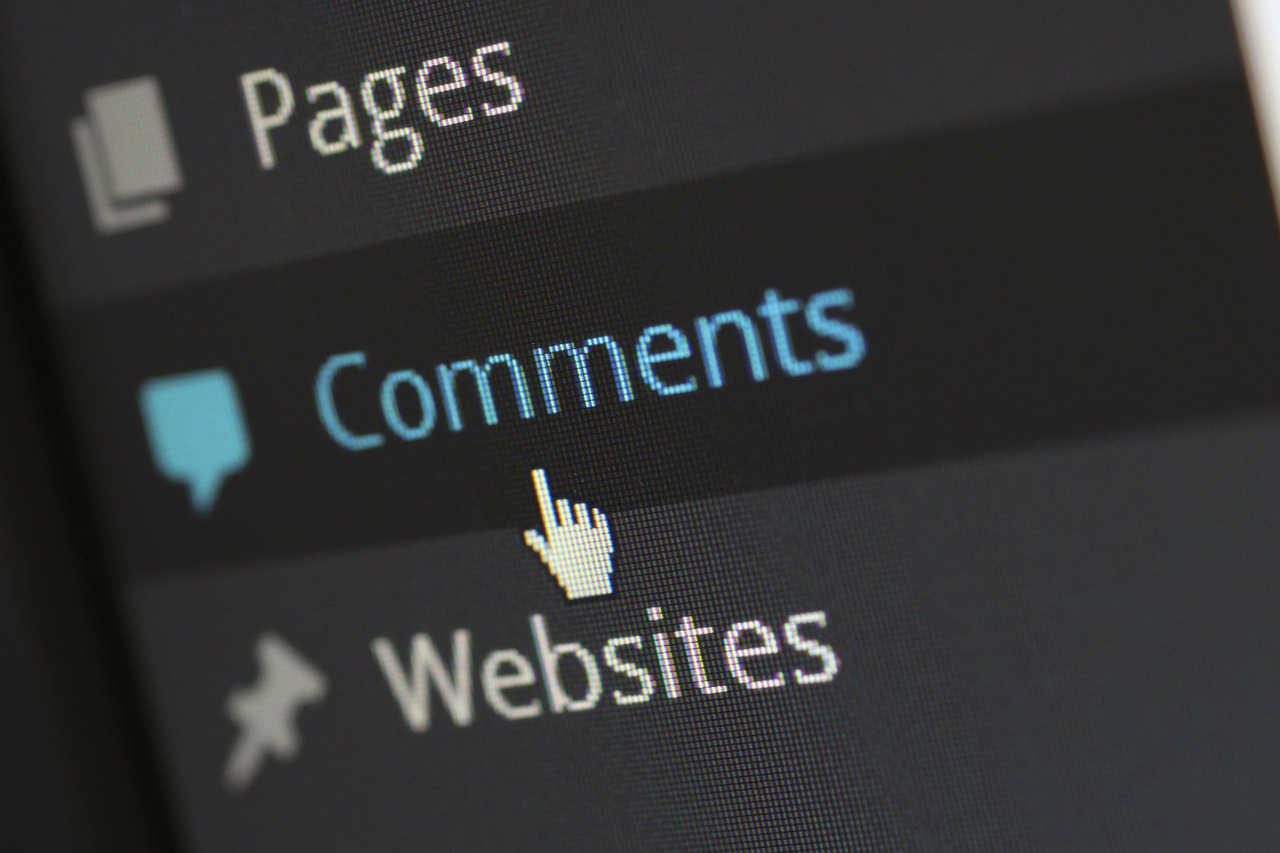









Comment
[…] 付いてくるらしい、こちらを削除。 「このサイトはwordpressで作られました」という宣言とか、確かに不必要です。 head内に出力される要素を整理(Think deeply, Do less, More effective様 より) […]
[…] 参考サイト http://kwski.net/wordpress/1046/ 絵文字用のjavascriptとcssを呼ばないための解決方法 […]
[…] 参考にさせていただいたサイト http://takkaaaaa.com/wordpress4_2-update/ http://kwski.net/wordpress/1046/ […]
WordPress - head内に出力される要素を整理 http://t.co/IRpMNSPTGn http://t.co/DA4R3hGJfX